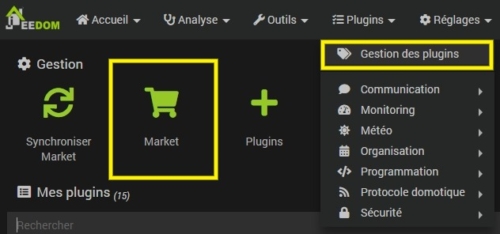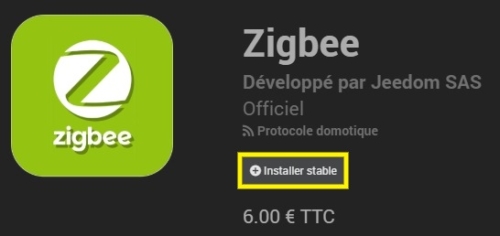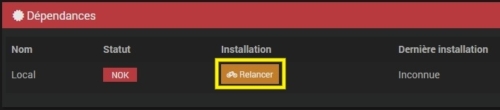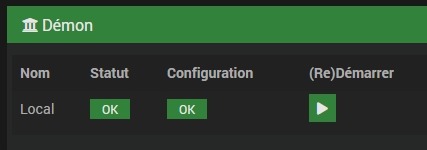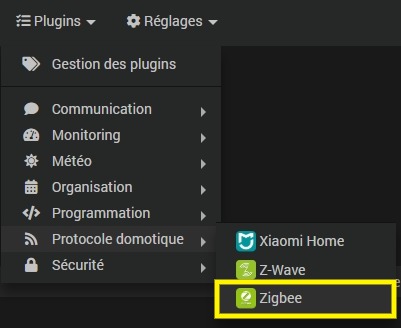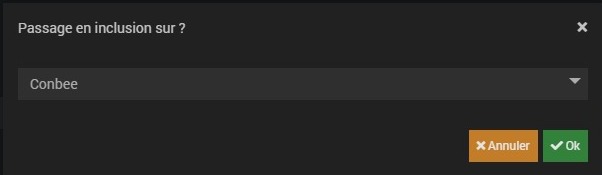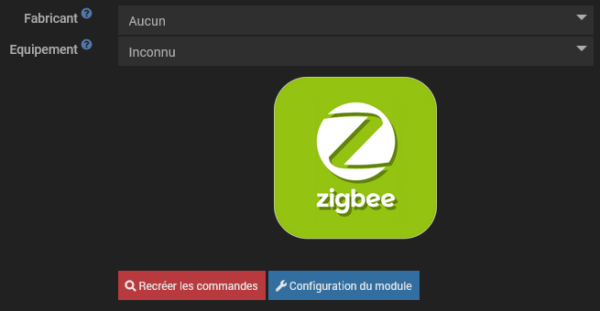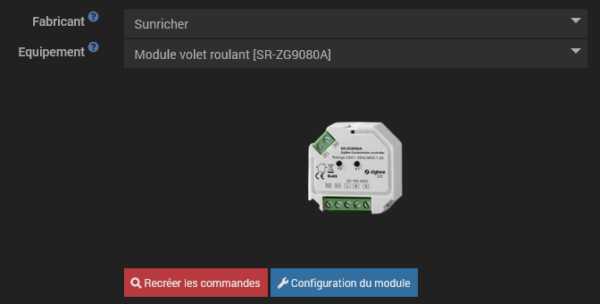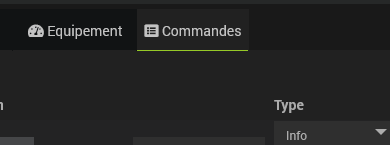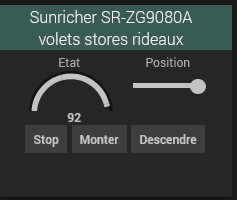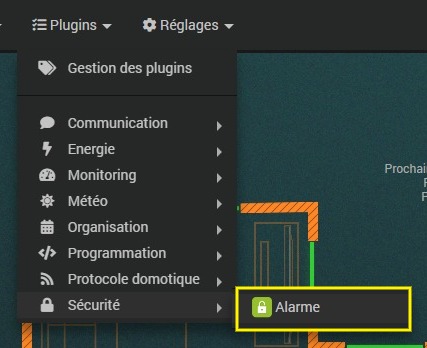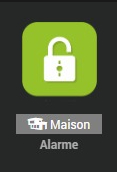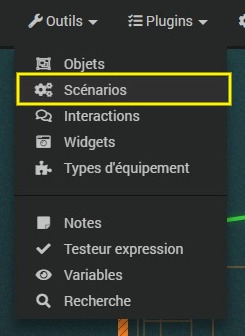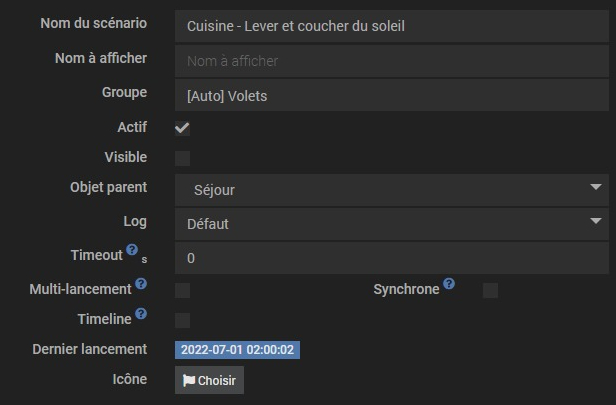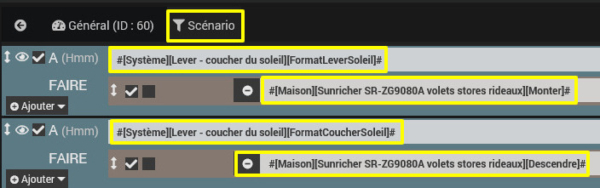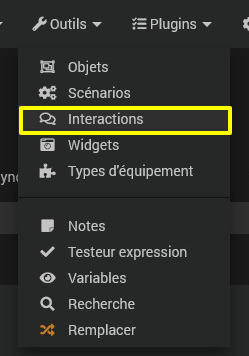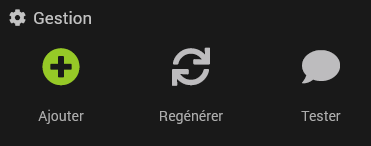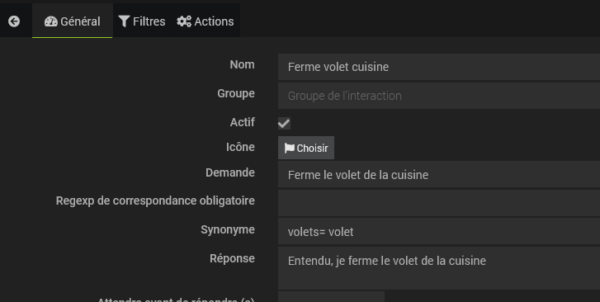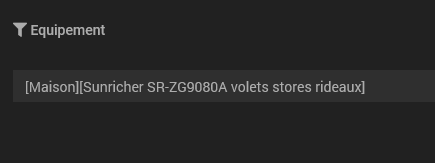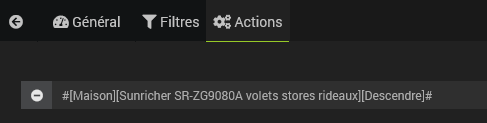Sommaire
Introduction
Le module SR-ZG9080A Zigbee 3.0 de Sunricher compatible avec Jeedom permet de rendre intelligents vos volets roulants, vos stores ou vos rideaux à travers votre réseau Zigbee. Ainsi, vous pourrez agir sur leur ouverture et fermeture selon une programmation horaire ou bien pendant votre absence. Ce module se place directement derrière vos interrupteurs. On retrouve également la nouvelle fonction Zigbee Green Power.
Fiche technique
Voici les caractéristiques du contrôleur pour volets roulants, stores et rideaux Zigbee 3.0 de SUNRICHER compatible avec Jeedom :
- Alimentation: 100-240VAC
- Courant de sortie: 2A max
- Fréquence radio: 2,4 GHz
- Portée: jusqu’à 30 m
- Dimensions: 45,5 x 45 x 20,3 mm
- Protection IP: IP20
Tarif et disponibilité
Le contrôleur pour volets roulants, stores et rideaux Zigbee 3.0 de SUNRICHER compatible avec Jeedom est affiché au prix de 49,90€ chez Domadoo (hors promotion). Aussi, comme celui-ci utilise le protocole Zigbee, vous aurez besoin d’un contrôleur servant à communiquer avec cet équipement et à créer votre réseau Zigbee. Je vous conseille pour cela la Conbee II, également disponible chez Domadoo.
 |  |
| Sunricher – Contrôleur volets roulants Zigbee 3.0 SR-ZG9080A Acheter | Dongle USB Zigbee Conbee II Acheter |
Vous trouverez également la Conbee II sur Amazon.
- Fonctionne avec Raspberry Pi, Windows, Mac, Linux pour créer un hub Zwave permettant de contrôler les appareils Z-Wave et Z-Wave Plus
- Passerelle USB Zigbee universelle, combinant les produits Zigbee les plus courants de différents fabricants.
Installation du module
Installez le module derrière l’un de vos interrupteurs en respectant le schéma de câblage disponible sur la notice.
Une fois le câblage effectué, vous devez lancer une calibration :
- Si vous utilisez un store ou un rideau : pressez deux fois la touche K1.
- Si vous utilisez un volet roulant : pressez trois fois la touche K1.
Préparation de l’environnement Jeedom
L’intégration dans Jeedom sera réalisée avec le plugin officiel Zigbee créé par l’équipe Jeedom, mais il est tout à fait possible d’utiliser à la place le plugin Deconz pour la Conbee II. Le plugin Zigbee, plus récent et fortement amélioré par l’équipe Jeedom, prend en charge davantage de contrôleurs et sera, selon moi, mieux suivi.
Branchez d’abord la clé USB Zigbee sur votre installation Jeedom. Si vous utilisez une VM Jeedom avec Proxmox, pensez à attribuer la clé USB à votre VM Jeedom afin qu’elle soit reconnue.
Accédez ensuite au Market de Jeedom.
Procédez ensuite à l’installation du plugin officiel Zigbee (6€) :
Accédez à la configuration du plugin lorsque Jeedom vous le propose.
Activez le nouveau plugin.
Lancez l’installation des dépendances si le processus ne s’est pas automatiquement déclenché après l’installation du plugin.
Définissez ensuite les paramètres du dongle USB en renseignant :
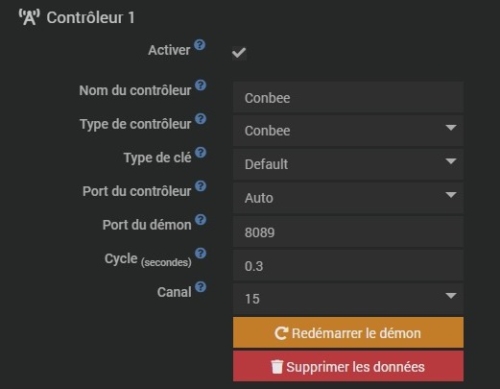
Si vous utilisez une autre clé que la Conbee II, attention à bien changer le « Type de contrôleur » et le « Port du contrôleur« .
Le canal peut quant à lui être personnalisé, mais il est recommandé d’utiliser le canal 15, 20 ou 25.
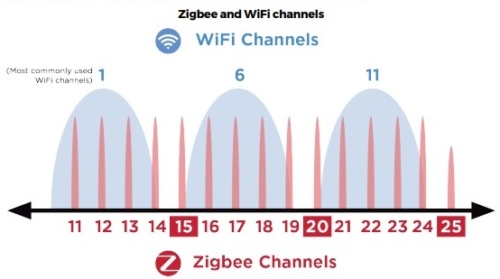
Cliquez ensuite sur le bouton « Sauvegarder » situé en haut à droite lorsque vous aurez rempli ces informations. Le démon s’exécutera alors.
Dans le cas contraire, n’hésitez pas à le démarrer manuellement (après un délai de 45 secondes s’il vous est demandé de patienter durant ce délai).
Votre environnement est à présent prêt et vous pouvez passer à l’inclusion du module.
Inclusion du variateur dans Jeedom
Depuis Jeedom, sélectionnez votre plugin Zigbee.
Activez ensuite le mode inclusion
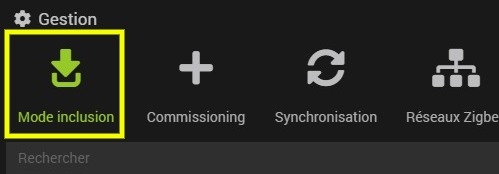
Sélectionnez ensuite votre dongle puis validez.
Vous aurez ensuite un délai de 3 minutes pour réaliser la procédure d’inclusion.
Coté module, il vous suffit d’alimenter le module ou de presser 4 fois le bouton K2. Le module sera ainsi détecté et ajouter dans Jeedom.
Pour ma part, le module n’était pas reconnu, mais le modèle est bien présent dans la liste des équipements.
Vous pourrez alors le renommer, le rendre visible et l’associer à l’objet parent de votre choix.
Accédez ensuite à l’onglet « Commandes » pour afficher et historiser celles de votre choix.
Observez ensuite le résultat dans votre dashboard
Pour aller plus loin
Calibrez votre module
Si vous avez loupé cette étape à l’installation du module, sachez que vous aurez besoin de calibrer le module pour régler les buttées de début et de fin. Pour ce faire :
- Si vous utilisez un store ou un rideau : pressez deux fois la touche K1.
- Si vous utilisez un volet roulant : pressez trois fois la touche K1.
Fermez vos volets, stores ou rideaux en votre absence
Cette solution repose avant tout sur le plugin Alarme pour lequel vous trouverez la documentation à cette adresse et consiste à ouvrir et fermer automatiquement vos volets, stores ou rideaux selon l’activation ou la désactivation de votre alarme. Ainsi, vous n’aurez plus besoin de le faire manuellement en quittant ou en arrivant à votre domicile.
Sélectionnez donc le plugin Alarme depuis votre installation Jeedom.
Sélectionnez ensuite votre alarme.
Accédez à l’onglet « Activation OK« .
Selon votre choix, utilisez la commande de fermeture de volet, store ou rideau en action immédiate ou lors de l’activation de votre alarme.
De la même manière, utilisez l’onglet « Désactivation OK » pour ouvrir le volet lorsque l’alarme est désactivée.
Ouvrir/fermer selon lever/coucher du soleil
Cette méthode est possible avec Jeedom en utilisant un virtuel. Je vous recommande donc de consulter ce guide de sorte à créer vos virtuels. Ici, le test sera fait en ouvrant le volet au lever du soleil, et en le fermant au coucher du soleil. Pratique notamment lorsque votre volet donne sur la rue. Cela sert aussi de simulateur de présence pendant les vacances, pensez-y !
Une fois ces virtuels créés, accédez à vos scénarios.
Créez ensuite votre scénario et nommez-le selon vos préférences. Activez-le puis sélectionnez l’objet parent de votre choix.
A droite, définissez un déclenchement programmé. Notez qu’il ne s’agit pas de l’heure à laquelle vos volets vont s’ouvrir ou se fermer mais de l’heure à laquelle Jeedom va programmer l’ouverture et la fermeture des volets. Dans cet exemple, mon scénario s’exécute à 02h00 du matin.
Via l’onglet « Scénario » , ajoutez des blocs A dans lesquels vous passez en paramètre les virtuels lever et coucher du soleil. Dans les actions, ouvrez le volet pour le lever du soleil et fermez le volet au coucher du soleil.
Ainsi, à 02h00 du matin, Jeedom programmera l’ouverture des volets au lever du soleil, et la fermeture des volets au coucher du soleil.
Pilotez votre volet, store ou rideau via Messenger ou Telegram
Vous pouvez agir sur votre volet, store ou rideau en passant par Messenger ou Telegram. Vous trouverez un article sur l’utilisation du plugin Telegram dans Jeedom ainsi qu’un article sur l’utilisation de Messenger dans Jeedom que je vous invite à suivre en amont, en fonction du canal par lequel vous souhaitez passer.
Accédez ensuite aux interactions Jeedom.
Cliquez ensuite sur « Ajouter » pour créer votre interaction.
Définissez un nom, puis rédigez la demande que vous souhaitez faire via Telegram ou Messenger. Il est tout à fait possible d’ajouter des synonymes comme indiqué dans les documentations recommandées précédemment. Formulez aussi la réponse qui sera faite par Jeedom.
Vous pouvez utiliser l’onglet « Filtres » pour limiter la pièce ou l’équipement qui sera utilisé par l’interaction.
Choisissez ensuite la commande « Descendre » de votre module dans l’onglet « Actions« .
Vous pouvez répéter l’opération pour monter le volet, store ou rideau, et même pour agir sur plusieurs équipements en une seule interaction.
Le Zigbee Green Power
Le module Zigbee 3.0 pour volets, stores et rideaux compatible avec Jeedom est équipé de la fonction Zigbee Green Power permettant de fortement réduire la consommation d’énergie nécessaire au module pour utiliser les communications Zigbee.
Il existe deux modes de communication basés sur cette économie d’énergie :
- Unidirectionnel : l’appareil ne transmet les informations qu’au réseau Zigbee
- Bidirectionnel : l’appareil transmet puis reçoit en retour des informations, telles que du matériel de sécurité.
La mise en œuvre du mode bidirectionnel utilise le mode d’alimentation EM2 et la minuterie de veille à faible consommation d’énergie comme source de réveil entre l’émission et la réception.
De plus, le Zigbee Green Power permet l’utilisation du module avec une télécommande supportant cette fonctionnalité, sans avoir à l’appairer à un hub ou à Jeedom.
Réinitialisez le module
Vous pouvez réinitialiser le module, particulièrement si vous rencontrez des difficultés pour inclure le module au réseau Zigbee. Pour ce faire, appuyez à 5 reprises le bouton K2.
En conclusion
Le module SR-ZG9080A Zigbee 3.0 compatible avec Jeedom rejoint la liste des équipements Zigbee 3.0 de la marque SUNRICHER incluant le Zigbee Green Power. Cette fonctionnalité permet en effet à des télécommandes supportant ce mode de communiquer directement avec le module, sans avoir à passer par un hub ou par Jeedom.
Sa compatibilité avec les volets, stores et rideaux permet de couvrir un large besoin et lui donne donc une bonne polyvalence.
Les commandes Zigbee s’exécutent sans problème et aucune latence n’a été observée pendant les test (test de portée réalisé sans maillage).
Quant aux prix, celui-ci reste assez élevé, de la même manière que pour le variateur pour ampoule dimmable. En effet, on retrouve pour un tarif légèrement moins onéreux son équivalent chez NodOn par exemple, également en Zigbee.
 |  |
| Sunricher – Contrôleur volets roulants Zigbee 3.0 SR-ZG9080A Acheter | Dongle USB Zigbee Conbee II Acheter |
Sur Amazon :
- Passerelle USB Zigbee universelle, combinant les produits Zigbee les plus courants de différents fabricants.